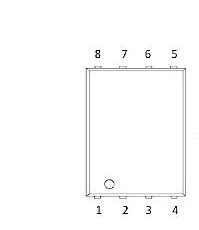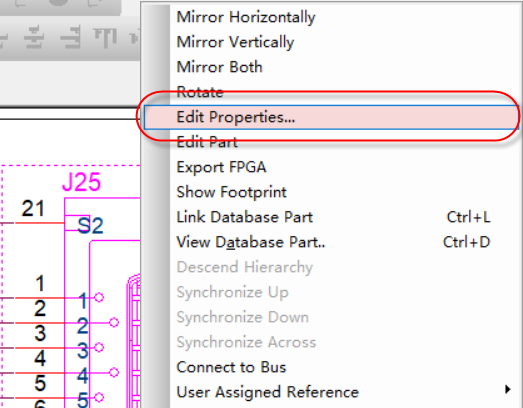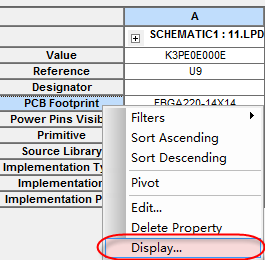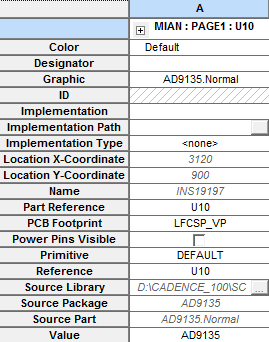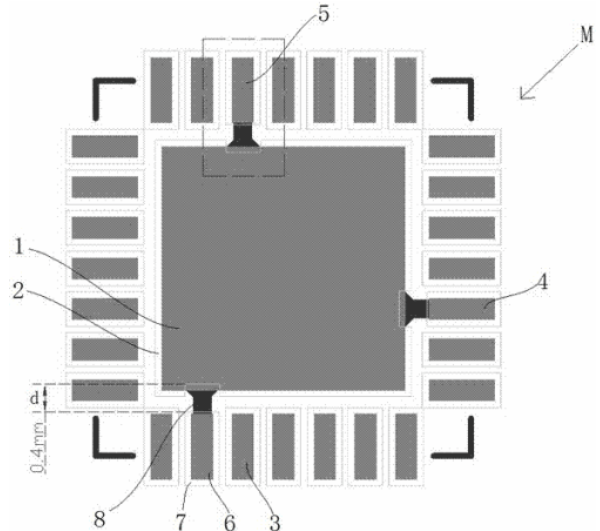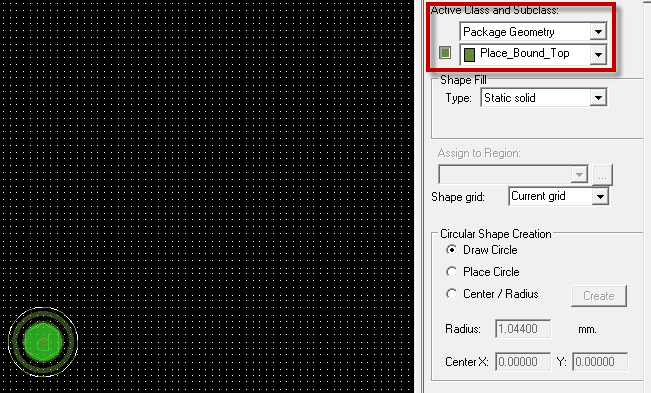- 全部
- 默认排序
答:这里我们分为两种情况进行分析,一种是在绘制原理图库的时候,怎么显示与隐藏元器件封装名称;另外一种是在绘制原理图的时候,怎么显示与隐藏元器件封装名称。① 绘制原理图库时隐藏PCB封装的操作步骤如下;第一步,打开所要隐藏PCB封装名的库文件,点击菜单Options→Part Properties编辑属性;第二步,在弹出的属性框中点击右侧New…,新建属性,Name填写PCB Footprint,Value值填写相对应的封装名,如图2-50所示;第三步,选中新加的PCB Footprin
答:我们在创建多管脚的器件封装时,分Part的依据一般如下:查看改器件的Datasheet,根据芯片手册的分类来划分Part;把电源管脚与信号管脚分开;把功能一致的管脚分为一个Part;空管脚比较多的器件,把所有的空管脚分为一个Part。
答:第一步,切换到原理图目录页,选中原理图根目录或者是其中某一页的原理图,点击右键,编辑器件属性,如图3-48所示; 图3-48 编辑元器件属性示意图第二步,打开器件的属性框,找到PCB Footprint这一栏,批量填入元器件的封装即可,这样原理图中所有的器件封装都匹配了,如图3-49所示: 图3-49 编辑元器件属性示意图第三步,对于所有的封装,我们可以在原理图绘制页面进行显示,操作如下:任意打开一页原理图页面,框选所有的元器件,点击右键
答:我们看到Orcad绘制的原理图,很多的时候原理图的封装属性都是不显示的,为了更加方便原理图的设计,我们讲解一下如何显示元器件的封装名,操作如下:第一步,选中需要显示封装属性的元器件,点击鼠标右键,下拉菜单Edit-Properties,编辑器件属性,如图3-214所示; 图3-214 编辑元器件属性示意图第二步,在弹出的属性编辑对话中,我们在下边栏选择Parts属性,找到封装属性这一栏,PCB Footprint,;第三步,然后在封装属性这一栏,点击鼠标右键
答:在使用orcad绘制原理图的过程中,需要对每一个元器件进行封装的指定,否则没有指定封装,在输出网表的时,会产生错误。指定器件封装的方法如下:第一步,在orcad原理图中,双击该器件,会弹出改器件的属性框,如图4-1所示; 图4-1 元器件属性框示意图第二步,在元器件的属性框中,我们可以找到有一栏叫做PCB Footprint,这一栏就是改器件的封装名称,我们只需要在这一栏填上相对应的封装名称即可;最后,在PCB Footprint这一栏所填写的封装名称必须与PCB建立的
答:首先,Flash(热风焊盘)、Shape(特殊形状焊盘)、Anti Pad(隔离焊盘)以及Regular Pad(常规焊盘)组成了焊盘库文件。焊盘、丝印文字和图形以及边界区域,就组成了元器件的PCB封装库文件。不同组成元素所对应的文件扩展名也不同。如:Flash对应的文件的后缀是(fsm、dra);Shape对应的文件的后缀是(ssm、dra);普通器件封装的后缀为(psm、dra);物理机械器件封装的后缀为(bsm、dra);叠层页面布局文件封装的后缀(osm、dra)。其中,dra文件只
答:在我们做PCB设计时,常常需要加一些机械的器件封装,它没有具体的电气性能。这种类型的封装,可按照以下步骤建立,具体如下所示,第一步,打开Allegro软件,在File-New命令下新建,如图4-61所示, 图4-61 新建机械封装示意图第二步,在新建的文件里点击Layout-Pins命令,并选择合适的焊盘,如图4-62所示, 图4-62 选择焊盘示意图第三步,将焊盘放到原点位置,放进去的焊盘是没有管脚号的,如图4-63所示, 图4-63
答:一般我们制作封装,每一个器件基本都有一个丝印框,丝印框的主要作用是指明了器件体的大小、器件的安装位置、安装方向等内容,如图4-68所示。 图4-68 元器件封装丝印示意图我们画丝印框的时候,会把丝印框画得比焊盘稍大一点,一般是丝印边框到焊盘边缘的距离保持6mil左右的距离,以保证生产和安装的需要,如果画得过近,导致丝印框画到焊盘上,一般在生产之前的CAM会将画到焊盘上的丝印处理掉,保证后期PCB制板和SMT贴片的正常,如图4-69所示。 图4-69
答:在制作封装时,原点不是随意设置的,一般可按以下几点设置原点的位置:首先,具有规则外形的器件封装图形的原点设置在封装的几何中心。其次,插装器件(除连接器外)的原点设计在第一管脚。最后,连接器器件的原点设计参照下列两种类型设计:Ø 有安装定位孔的连接器设计在定位孔中线上的中心,无安装定位孔连接器设计在器件的第一个引脚,以保证连接器管脚和布线落于通用布线网格上。Ø 表面安装连接器原点应设置为连接器的几何中心。
答:在做PCB封装时,对于有极性的器件,如二极管、蜂鸣器、电解电容、钽电容、电池等器件,需要标识正负号。一般我们习惯添加正极标识“+”。具体标识方法可参考以下几个器件封装,如图4-75所示与图4-76所示: 图4-75 极性封装添加极性示意图一 图4-76 极性封装添加极性示意图二

 扫码关注
扫码关注